Для проведения ТО и ремонта СВТ необходимо иметь специальные инструменты, которые позволяют выявить проблемы и устранить.
К их числу относятся:
- набор инструментов для разборки и сборки
- химические препараты для протирания контактов
- пульверизатор с охлаждающей жидкостью и баллончик со сжатым газом для чистки деталей компьютера
- набор тампонов для протирания контактов
- специализированные подручные инструменты (например, инструменты, необходимые для замены микросхем
- сервисная аппаратура.
Сервисная аппаратура- это набор устройств разработанных специально для диагностирования, тестирования и ремонта СВТ. Сервисная аппаратура включает следующие элементы:
- Измерительные приборы
- тестовые разъемы для проверки последовательных и параллельных портов
- приборы тестирования памяти, позволяющие оценить функционирование модулей SIMM, чипов DIP и других модулей памяти
- оборудование для тестирования блока питания компьютера
- диагностические устройства и программы для тестирования компонентов компьютера
Измерительные приборы и тестовые разъемы для проверки портов ПК
Как подключить провода к материнской плате
Для проверки и ремонта ПК применяются следующие измерительные приборы:
- цифровой мультиметр
- логические пробники
- генераторы одиночных импульсов для проверки цифровых схем
Тестовые разъемы обеспечивают проверку на программном и аппаратном уровне портов ввода- вывода ПК.
Оборудование для тестирования блока питания компьютера обеспечивает тестирование блоков питания ПК и определение их основных характеристик. Представляет собой набор эквивалентных нагрузок, элементов коммутации и измерительных приборов.
Программно-аппаратные комплексы (ПАК)
ПАК можно подразделяются на:
- Платы мониторинга системы
- ПАК проверки материнской платы
- Специализированные ПАК
- ПАК проверки отдельных элементов системы
- ПАК проверки НЖМД
Платы мониторинга системы (РОST- платы).
Плата-тестер PC-POST предназначена для мониторинга POST(Power On Self Test)-кодов, посылаемых в порт ввода-вывода 80h программой BIOS на этапе самотестирования.

ПАК проверки материнской платы PC POWER PCI-2.2
ПАК POWER PCI-2.2 — полнофункциональный программно-аппаратный комплекс, предназначенный для всестороннего тестирования и ремонта компьютеров на базе процессоров Intel: 386, 486, Pentium III/IV и др.; AMD: Athlon, Duron и их аналогов.
Тестер представляет собой плату расширения компьютера, устанавливаемую в 33МГц, 32-х разрядный PCI слот.
Комплекс позволяет выполнять ряд диагностических тестов, запускаемых из установленного на плате ПЗУ, ориентированных на выявление системных ошибок и конфликтов оборудования, при этом в состав входит широких набор инструментов для аппаратной диагностики материнской платы.
КАК ДЕЛАТЬ ДИАГНОСТИКУ ЭЛЕКТРОНИКИ СВОИМИ РУКАМИ

ПАК проверки материнской платы PC POWER PCI-2.2
В комплект поставки PC POWER PCI-2.2 входит:
- Плата контроллер PC POWER PCI-2.2
- Набор специализированных тестовых заглушек на периферийные порты материнской платы
- USB кабель
- Программное обеспечение PC POWER PCI-2.2
- Инструкция по эксплуатации
Специализированные ПАК — ПАК «RAM Stress Test Professional 2»(RST Pro2).
RAM Stress Test Professional 2 предназначен для тестирования оперативной памяти компьютера.
Тестирование памяти с помощью RST Pro2 позволяет устранить влияние операционной системы, драйверов и пользовательских программ, поскольку устройство загружает собственное ПО при запуске системы.

ПАК RST Pro2 и вид рабочих экранов
ПАК проверки отдельных элементов системы — ПАК для ремонта HDD ATA, SATA PC-3000 for Windows (UDMA)
Программно-аппаратный комплекс PC-3000 for Windows (UDMA) предназначен для диагностики и ремонта HDD (восстановления работоспособности) с интерфейсом ATA (IDE) и SATA (Serial ATA 1.0, 2.0),
емкостью от 1 Гб до 750 Гб, производства: Seagate, Western Digital, Fujitsu, Samsung, Maxtor, Quantum, IBM (HGST), HITACHI, TOSHIBA c форм-фактором 3.5» — настольные ПК; 2.5» и 1.8» — накопители для ноутбуков; 1.0» — накопители для портативной техники.

Внешний вид ПАК PC 3000
Диагностика HDD осуществляется в режимах:
- обычном (пользовательском) режиме
- в специальном технологическом (заводском) режиме.
Для этого в комплекс PC-3000 for Windows (UDMA) входит набор технологических переходников и адаптеров, которые используются для ремонта HDD и восстановления данных.
Для первоначальной диагностики HDD запускается универсальная утилита PC-3000, которая диагностирует HDD и указывает все его неисправности.
Далее запускается специализированная (предназначенная только для этого семейства) технологическая утилита, которая и осуществляет ремонт HDD.
Специализированные утилиты позволяют выполнить следующие действия: тестировать HDD в технологическом режиме;
- тестировать и восстанавливать служебную информацию HDD;
- читать и записывать содержимое Flash ПЗУ HDD;
- загружать программу доступа к служебной информации;
- просматривать таблицы скрытых дефектов P-лист, G-лист, T-лист;
- скрывать найденные дефекты на поверхностях магнитных дисков;
- изменять конфигурационные параметры.
Раздел: Обслуживание ПК Метки: ТО СВТ
Источник: dai-spisat.ru
Презентация, доклад к уроку на тему Тестирование материнской платы
Материнская плата — это основная системная плата компьютера, имеющая разъёмы для установки дополнительных плат расширения и служащая механической основой всей электронной схемы компьютера.
- Главная
- Информатика
- Презентация к уроку на тему Тестирование материнской платы
Слайд 1Технология тестирования системной (материнской)
платы

Слайд 2Материнская плата — это основная системная плата компьютера, имеющая разъёмы для
установки дополнительных плат расширения и служащая механической основой всей электронной схемы компьютера.

Слайд 3Форм-фактор материнской платы определяет её положение для последующего крепежа к компьютерному
корпусу, расположение и тип разъёмов её питания, количество интерфейсов подключения устройств и их местоположение.
Mini ITX
mATX (Micro ATX)
ATX
mATX

Слайд 4Устройство материнской платы

Слайд 5BIOS (от англ. Basic Input Output System – базовая система ввода-вывода)
– микросхема системной платы, в которой с завода производителя установлено программное обеспечение, требующееся для первичной загрузки компьютера

Слайд 6Шиной (Bus) называется вся совокупность линий (проводников на материнской плате), по
которым обмениваются информацией компоненты и устройства ПК.

Слайд 7Шины в ПК различаются по своему функциональному назначению:
системная шина (или
шина CPU) используется микросхемами чипсета для пересылки информации к CPU и обратно;
шина кэш-памяти предназначена для обмена информацией между CPU и кэш-памятью;
шина памяти используется для обмена информацией между оперативной памятью RAM и CPU;
шины ввода/вывода информации подразделяются на стандартные и локальные.

Слайд 8Архитектура любой шины имеет следующие компоненты:
линии для обмена данными (шина
данных);
линии для адресации данных (шина адреса);
линии управления данными (шина управления);
контроллер шины.
Разрядность шины определяется числом параллельных проводников, входящих в нее. Пропускная способность шины определяется количеством байт информации, передаваемых по шине за секунду.

Слайд 9Интерфейс – это совокупность различных характеристик какого-либо периферийного устройства ПК, определяющих
организацию обмена информацией между ним и центральным процессором.

Слайд 10Данный способ предусматривает осмотр материнской платы на наличие видимых дефектов.
Тестирование
системной (материнской) платы
Способ первый: визуальный осмотр

Слайд 11Способ второй: сброс CMOS
На материнской плате необходимо найти батарейку, рядом с
которой располагается джампер сброса настроек.
Тестирование системной (материнской) платы

Слайд 12Для того чтобы воспользоваться этим способом, следует отключить все устройства, кроме
блока питания, процессора вместе с вентилятором и внутреннего динамика. Запустить компьютер, замкнув контакты разъема передней панели, что находятся на материнской плате (PWR). Ориентироваться нужно на сигнал динамика или его отсутствие. Если при запуске будет слышен звуковой сигнал, то это говорит о том, что материнская плата исправна.
Тестирование системной (материнской) платы
Способ третий: через процессор и оперативную память

Слайд 13Способ четвертый: для материнских плат без встроенной видеокарты
Тестирование системной (материнской) платы
Отсоединить
от материнской платы и извлечь все устройства, описанные в третьем способе. Подключенными к материнской плате должны остаться: процессор с вентилятором, спикер, один слот оперативной памяти. Ориентироваться опять же стоит на спикер. Если при запуске будет слышен звуковой сигнал, то это говорит о том, что материнская плата исправна.

Слайд 14Программная диагностика материнской платы
AIDA 64
Запустить утилиту, в появившемся окне выбрать
Сервис — Тест стабильности системы. Установить галочки напротив Stress CPU, Stress FPU, Stress cache и нажать кнопку Start.
Компьютер начнет прохождение теста.

Слайд 15ASUS SmartDoctor
Программная диагностика материнской платы
Основные возможности программы ASUS SmartDoctor:
Мониторит и
отображает температуру чипсета и памяти
Контролирует скорость вращения вентилятора
Широкие возможности для разгона видеокарты
Информирует об отклонениях в работе оборудования
Автоматически охлаждает графический процессор
Поддерживает карты на чипсетах ATI и NVIDIA

Слайд 16ОССТ
Программная диагностика материнской платы
При помощи программы OCCT проводится тестирование следующих компонентов ПК:
Процессора,
оперативной памяти и материнской платы — CPU:OCCТ
Процессора — CPU:LINPACK
Видеокарты — GPU:3D
Блока питания — POWER SUPPLY

Слайд 17Окно настроек программы ОССТ
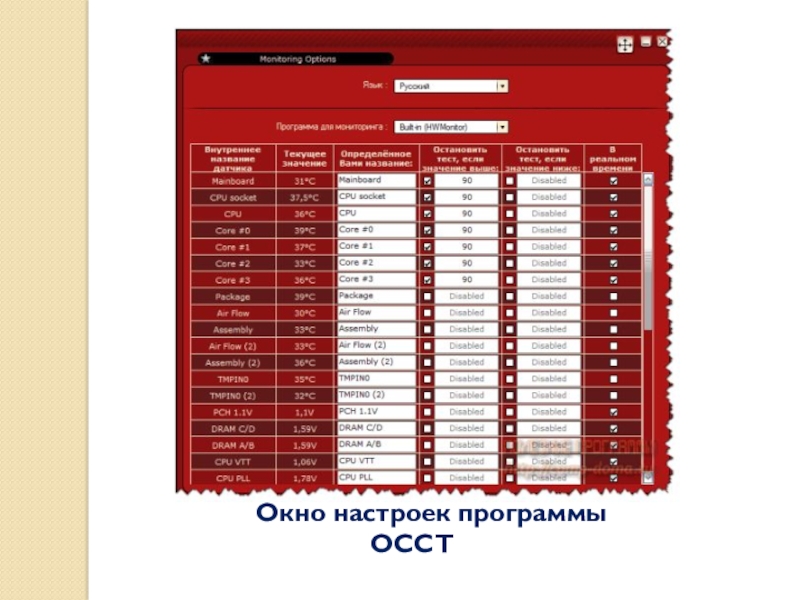
Слайд 18В главном окне программы находятся четыре вкладки:
CPU:OCCT,
CPU:LINPACK,
GPU:3D
POWER
Главное окно программы ОССТ
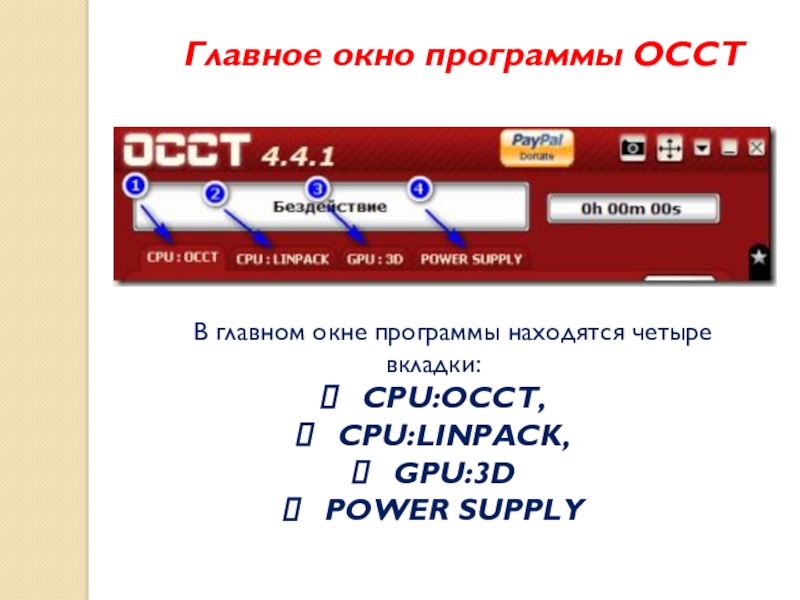
Слайд 19Для тестирования материнской платы следует выбрать вкладку CPU:OCCT
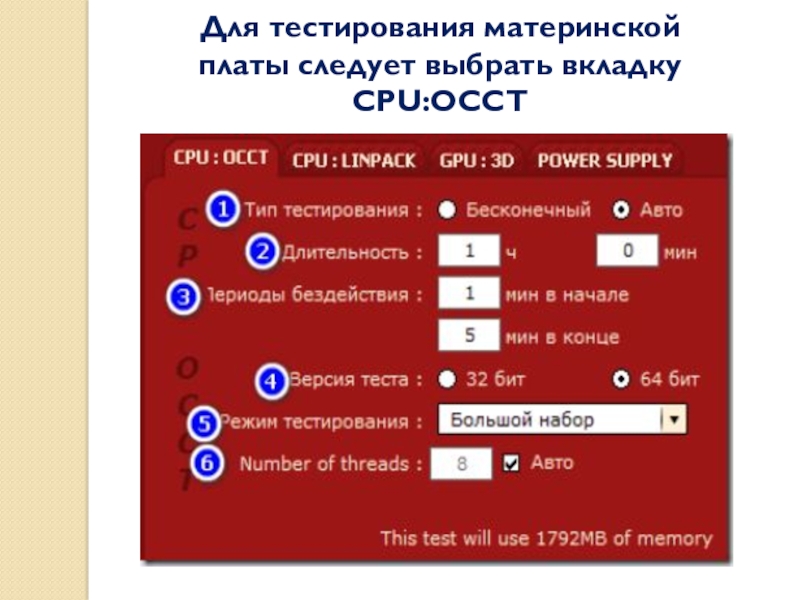
Слайд 20Каждый тест запускается и останавливается при помощи кнопок ON и OFF

Слайд 21Безопасные условия труда
Требования безопасности перед началом работы:
Для включения ПК необходимо убедиться
в целостности изоляции электропитающих кабелей, электропроводов.
Подключить сетевой фильтр к питающей сети, перевести выключатель «сеть» в положение «вкл».
Убедиться в надежности соединение кабелей и электрических периферийных устройств-видеомонитора и т.д.

Слайд 22В случае возникновения аварийных ситуаций немедленно отключить ПК.
Организовать первую медицинскую помощь
пострадавшему, если таковой имеется, вызвать скорую помощь.
Требования безопасности во время работы:
Включение и выключение ПК должно проводиться в соответствии с требованиями по их эксплуатации. При возникновении неисправности ПК необходимо вызвать специалиста.
Соблюдать перерывы в работе.
Требования безопасности в аварийных ситуациях:

Слайд 23При возникновении пожара:
По тел. 112 вызвать пожарную часть;
Сообщить о пожаре администрации
Источник: shareslide.ru
Методы практической диагностики системных плат ПК

В данной статье рассматриваются реальные случаи диагностирования и ремонта трех системных плат персонального компьютера. Специалист проводил диагностику сразу трех системных плат одновременно, что значительно ускорило (и в какой-то мере упростило процесс диагностики, анализ и планирование последующих действий по поиску и локализации неисправностей) и, в конечном счете, привело к обнаружению дефектов. Если внимательно, целенаправленно и методично вести поиск, то можно достичь желаемого результата — восстановить работоспособность оборудования, или обоснованно и корректно указать на его компоненты требующие замены, и спланировать действия по их приобретению и замене.
От клиента поступило на диагностику и ремонт три системных платы: P4BP-MX, SST-6830ACD, P4VMM2. Так как системные платы были представлены на ремонт не в составе системного блока, то их естественно подвергли внимательному внешнему осмотру. Внешний осмотр оборудования системных плат проводился с оценкой состояния каждого элемента платы по его внешнему виду.
Оценили на запыленность, наличие изменений геометрической формы печатных плат, состояние контактов разъемов, нарушения соединений пайкой. Проверили комплектность, правильность установки элементов, выяснили ремонтировались ли системные платы ранее или нет. Чтобы иметь возможность вернуться к предыдущему исходному состоянию изделия после завершения поиска неисправности (после версий поиска не давших результата), зафиксировали (зарисовали) на бумаге исходное положение перемычек (джамперов), разъемов и микропереключателей и также постоянно фиксировали всю получаемую новую информацию.
При внешнем осмотре системной платы P4BP-MX фирмы ASUS были замечены следы паек на контактах электролитических конденсаторов. Внешний вид и состав устройств системной платы показан на рис. 1 (на плате установлен процессор Celeron 2 ГГерц).

Рис. 1. Общий вид системной платы P4BP-MX
При внешнем осмотре системной платы SST – 6830ACD (рис. 2), было замечено небольшое вздутие корпуса транзистора (рядом с разъемом CPU FAN) и следы паяльного флюса.

Рис. 2. Общий вид системной платы SST – 6830ACD и следы пайки транзистора
При внешнем осмотре системной платы P4VMM2, показанной на рис. 3, были замечены следы паек на контактах электролитических конденсаторов, а один конденсатор у разъема процессора был «вздут». Цвет лака данной платы темно фиолетовый скрывает дорожки печатного монтажа и вызывает ассоциации «мертвого» устройства.

Рис. 3. Общий вид системной платы P4VMM2
До включения электропитания, как обычно, произвели измерение сопротивления между контактами выхода каналов вторичного напряжения и «землей» на разъеме электропитания . Эта процедура позволяет определить ненормальную (повышенную) нагрузку на соответствующий источник электропитания, что может быть вызвано «пробоем» на «землю» или питание одного из выводов микросхемы, запитанной от этого источника (при нормальной работе схем, при прямом и обратном измерении сопротивления между «плюсом» источника вторичного напряжения и землей, должна быть видна разница измеренного сопротивления в соотношении примерно 3:2).
Вначале в качестве первого объекта исследования и диагностики (до включения электропитания) выбрали разъем питания ATX (см. рис. 4). Через контакты данного разъема мы можем получить всю информацию о возможном замыкании цепи питания устройств, размещенных на данной системной плате.
Электрическая цепь это всегда совокупность соединенных друг с другом источников электрической энергии и приемников (нагрузок), которые потребляют электрический ток. Источник электрической энергии характеризуется величиной напряжения и допустимого тока нагрузки, направлением тока и величиной внутреннего сопротивления.
Данные замеров этих характеристик по отношению к различным источникам питания ПК могут подсказать нам и определить состояние электрических схем, которые являются нагрузкой для источников питания. Кроме того, дополнительно к этим замерам проведем замер нагрузки по дополнительному разъему АТХ12V (см. рис. 4), по конденсаторам внутри разъема процессора Socket 478 (см. рис. 5), по 54 контакту разъема DIMM (см. рис.6), по 1 контакту разъема USB (см. рис.6).

Рис. 4. Разъем питания АТХ и дополнительный разъем АТХ12V

Рис. 5. Разъем процессора Socket 478 и конденсаторы внутри разъема процессора

Рис. 6. Фрагмент разъемов DIMM и разъема USB
После проведения таких замеров по всем источникам питания компонентов системных плат результаты измерений были сведены в таблицы (см. табл.1, 2, 3) и подвергнуты анализу .
Результаты измерений для платы P4BP-MX
Номинал вторичного питания, логический сигнал PS ON# и POWER GOOD
Сопротивление нагрузки на разъеме АТХ, АТ-12, CPU, RAM, USB, Ом
прямое
обратное
3,3 v
-12 v
PS ON#
5 v
12 v
5stb v
POWER GOOD
12 v на АТ-12
VCC на CPU
2,5 v на RAM
5 v на USB
Результаты измерений для платы SST – 6830ACD
Номинал вторичного питания, логический сигнал PS ON# и POWER GOOD
Сопротивление нагрузки на разъеме АТХ, АТ-12, CPU, RAM, USB, Ом
прямое
обратное
3,3 v
-12 v
PS ON#
5 v
12 v
5stb v
POWER GOOD
VCC на CPU
2,5 v на RAM
5 v на USB
Результаты измерений для платы P4VMM2
Номинал вторичного питания, логический сигнал PS ON# и POWER GOOD
Сопротивление нагрузки на разъеме АТХ, АТ-12, CPU, RAM, USB, Ом
прямое
обратное
3,3 v
-12 v
PS ON#
5 v
34
32
12 v
5stb v
POWER GOOD
VCC на CPU
2,5 v на RAM
5 v на USB
Результаты анализа показали, что явных коротких замыканий по контролируемым точкам электрической схемы у первых двух системных плат не наблюдается (см. табл. 1, табл. 2).
У третьей платы P4VMM2 по напряжению 5 вольт замечено слишком малое сопротивление нагрузки 3432 Ома (см. табл. 3). Это явно говорит о наличии замыканий в логике схем, но определить место замыкания можно только последовательным отключением устройств от линии питания 5 вольт.
Эта работа довольно сложная и кропотливая, поскольку контакты очень мелкие, а темно-фиолетовый лак не дает возможность хорошо просмотреть печатный монтаж. Подключать эту плату к стендовому блоку питания не имело смысла, так как возможно повреждение самого блока питания. Локализовать неисправное устройство можно, но продолжение диагностики данной схемы требует значительного времени, осторожности и мастерства пайки с использованием соответствующего паяльного оборудования.
Третью плату пока отложили в сторону, а первые две платы решили подключить к стендовому блоку питания и продолжить диагностику уже под напряжением. У данных системных плат под подозрение попала нагрузка на питании 2.5 В (питание памяти) равная 4949 Ом и 8986 Ом соответственно (эти значения говорят о повышенной нагрузке со стороны питаемых схем). В данную цепь питания подключены и схемы «северного моста», «южный мост», микросхема мониторинга напряжений, и собственно схемы формирования данного напряжения питания. У третьей платы данные замера сопротивления нагрузки по напряжению 2,5 вольт оказалось равно 517286 Ом.
Для проведения исследования первой платы (P4BP-MX) к ней подключили «хороший» блок питания (к разъемам ATX и ATX12) и подали на блок питания переменное напряжение 220 вольт. После этого проконтролировали наличие напряжения 5 вольт, и на выводе 14 (ON#) разъема отметили наличие напряжения 2.6 вольт. При нажатии на кнопку включения основного вторичного питания компьютера (кнопка естественно была заранее подключена) на данном выводе появилось напряжение 0 вольт, что привело к включению остальной схемы блока питания и появлению напряжений 3.3 вольта, +- 5 вольт,
+- 12 вольт. На контакте 8 разъема ATX появилось напряжение около 5 вольт, что свидетельствовало о появлении логического сигнала «Хорошее питание» (Power Good). На 54 контакте разъема DIMM было напряжение 2,5 вольт. Измерили напряжения на микросхеме U 17 — 49LF003A (ПЗУ BIOS см. рис. 7).

Рис. 7. Микросхемы с BIOS U 17 (49LF003A) и микросхема U9H1
На контакте 32 присутствует напряжение питания 3,3 вольта, на контактах 13,14,17 и 23 (интерфейс LPC) напряжение равно 0 вольт, на контакте 2 (Reset#) 0 вольт. Данные напряжения показывают нам, что интерфейсные линии не находятся под напряжением, а сигнал Reset# имеет активный уровень, который блокирует работу установленного процессора (напряжение ядра равно 1,53 вольта). Сигнал Reset# и интерфейсные линии LPC формируются микросхемой «южного моста» U 3 — FW82801DB (см. рис. 8).

Рис. 8. Микросхема U 3 — FW82801DB (в центре) платы P4BP-MX сильно греется
При касании рукой поверхности, которой, было обнаружено, что температура корпуса микросхемы FW82801DB (южный мост) очень высокая. Был сделан вывод, что данная микросхема неисправна, и на этом диагностика платы была прекращена. Далее для замены этой микросхемы потребуется специальное паяльное оборудование и наличие исправной микросхемы FW82801DB (для многих это создает определенные проблемы, но элементы данной платы могут быть, например, «донорами» для ремонта других плат).
Вторую плату SST – 6830ACD проверили в той же последовательности, что и первую. Напряжение логического сигнала Power Good около 5 вольт. При этом на 54 контакте разъема DIMM было напряжение 1,85 вольта вместо 2,5. Ранее (при внешнем осмотре) было замечено небольшое вздутие корпуса транзистора рядом с разъемом CPU FAN (см. рис. 2) и следы паяльного флюса, принадлежащие пайке транзистора, с которого идет напряжение (от блока питания 3,3 вольт) на линию питания модулей оперативной памяти (очевидно, транзистор придется заменить).
Напряжения на микросхеме содержащей BIOS (U9H1 — см. рис. 8), имели следующие значения: на 32 контакте присутствует напряжение питания 3,3 вольта, на контактах 13,14,17 и 23 (интерфейс LPC) напряжение равно 3,3 вольт, на контакте 2 (Reset#) 0 вольт. Микросхема «южного моста» U8G2 — FW82801BA платы SST – 6830ACD при этом оставалась чуть теплой (см. рис. 9).

Рис. 9. Микросхема U8G2 — FW82801BA платы SST – 6830ACD не греется
Замеренные напряжения на микросхеме U9H1 показывают нам то, что интерфейсные линии находятся под напряжением 3.3 вольта (сравните с первой платой, у которой замыкание в логических схемах явно не было видно в состоянии без напряжения, а проявились лишь после подачи напряжений). Активный уровень сигнала Reset#, вызван, очевидно, отсутствием напряжения ядра процессора, так как в системных платах с разъемом процессора Socket 478 используются микросхемы, которые при отсутствии процессора не «запускаются».
Продолжим диагностику второй платы при помощи процессора взятого с первой платы. При подаче питания на плату послышались звуковые сигналы со «спикера», который был заранее подключен к системной плате в разъеме «панель». Долгий однократно повторяющийся звуковой сигнал говорил о том, что выполняется программа, в которой предусмотрено обращение к оперативной памяти. При установке диагностической платы PC POST (см. рис. 10) в слот PCI на семисегментных панелях отобразился код «А7».

Рис. 10. Диагностическая плата PC POST для установки в слот PCI
Добавили модуль оперативной памяти (при выключенном питании) и повторили диагностику по включению питания. Звуковые сигналы продолжались в той же последовательности, код на индикаторах «А7». Очевидно, как и предполагалось, необходимо провести замену еще и забытого нами «вздутого» транзистора.
Для этого, выключив питание, осторожно сняли процессор, память и провели ремонтно-восстановительные паяльные работы. В качестве «донора» хозяин плат разрешил использовать первую системную плату. Проверка результата замены транзистора показала наличие нормального напряжения питания на оперативной памяти (2,5 вольт) и наличие кода «Е1» на индикаторах без установленного модуля оперативной памяти. После установки модуля оперативной памяти появился звуковой сигнал другого кода, который был выдан по времени несколько позже, чем мы слышали до замены транзистора. Продолжить диагностику решили с подключения в систему монитора и клавиатуры . После включения питания увидели на экране монитора текстовые сообщения, выдаваемыми процессором при исполнении программ BIOS по включению питания и до момента загрузки программ с внешнего носителя.
Для более тщательной и удобной проверки, в качестве внешнего носителя программ решили использовать диагностическую плату (см. рис. 11) Professional Hardware Diagnostics (P.H.D. PCI).

Рис. 11. Диагностическая плата Professional Hardware Diagnostics (P.H.D. PCI)
Диагностическая плата позволяет выполнить длительные циклы проверки, что удобно для определения надежности выполненных ремонтных работ. Результаты выполнения тестовых программ P.H.D. PCI показали полное отсутствие неисправных устройств, размещенных на системной плате SST – 6830ACD . Таким образом, без сложного паяльного оборудования и дорогостоящих микросхем для замены, из трех системных плат с разным техническим состоянием в течение нескольких часов удалось реанимировать только одну плату, т.е. в данном случае 33 % от «заболевших» системных плат.
Источник: al-tm.ru